Win10系统如何修改网络名称或删除网络
在Win7中打开网络和共享中心,在活动网络中点击网络图标后就可以直接修改网络图标和名称,不过在Win10中活动网络列表中已经没有了网络图标,自然前面的方法就不奏效了。尽管网络名称并不影响正常使用,但有的用户会觉得看上去很不舒服。那么windows10下如何修改网络名称或删除网络呢?
Win10系统如何修改网络名称:
1、首先,请大家在Win10系统桌面上按下Windows徽标键+R键,在弹出的运行命令窗口中输入“regedit”选项,打开注册表编辑器页面。

2、打开注册表编辑器页面之后,依次双击并打开左侧的注册表子项栏目,将注册表子项依次定位至:
Hkey_LOCAL_MACHINESOFTWAREMicrosoftWindows NTCurrentVersionNetworkListProfiles
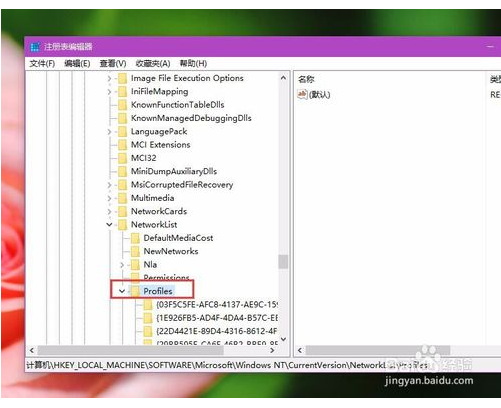
3、在Profiles子项下,我们可以看到很多以字母和数字命名的子项值,每一个子项值就代表着一个曾经连接过的网络。在该子项的右侧页面,我们需要找到“ProfileName”键值。
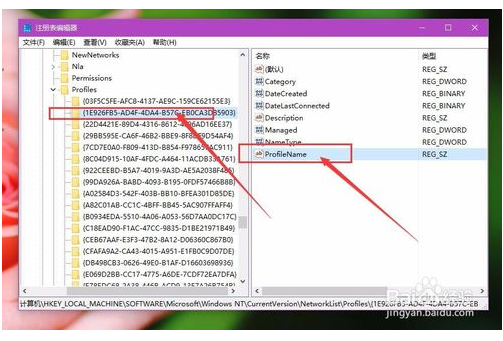
4、双击打开ProfileName键值,在弹出的数据键值修改页面中,在数据数值页面中框中即可填写新的网络名称。
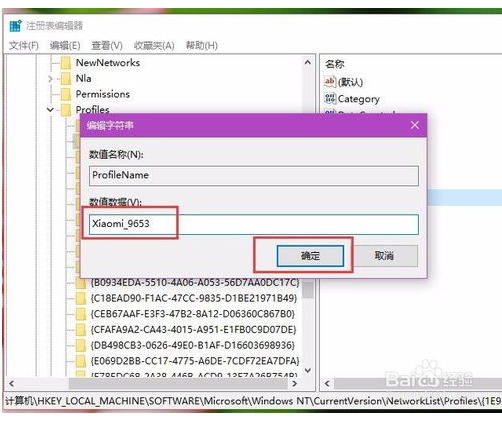
5、如果你想修改其中某一个网络显示的网络名称,仅仅需要修改该子项下的网络名称数值数据,然后点击确定按钮,保存对注册表编辑器的修改。
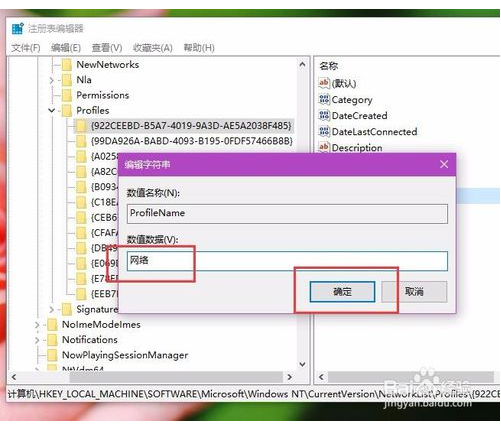
[!--empirenews.page--]
Win10系统如何删除网络名称:
1、如果我们想删除其中曾经连接过且不需要的网络名称,可以删除Profiles下的子项即可,选中需要删除的子项,在右键菜单中选择”删除“按钮。

2、接下来,页面中会提示我们是否确认删除该注册表子项及其对应的键值,我们点击确定按钮,确认我们的删除操作即可。
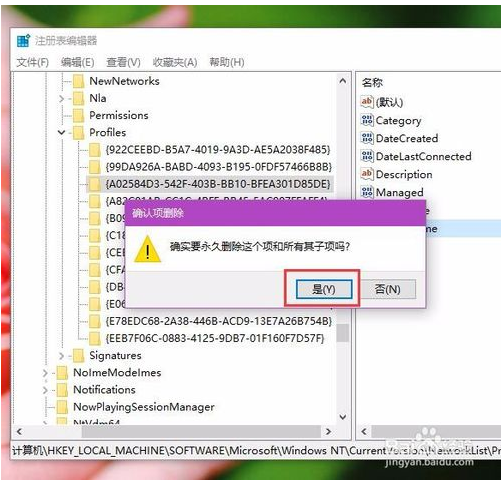
3、除了在注册表编辑器页面中可以进行类似的操作以外,我们还可以打开Win10系统中的系统设置应用,点击进入网络和Internet选项页面,在该页面下我们可以管理电脑系统中曾经连接过的无线网络。
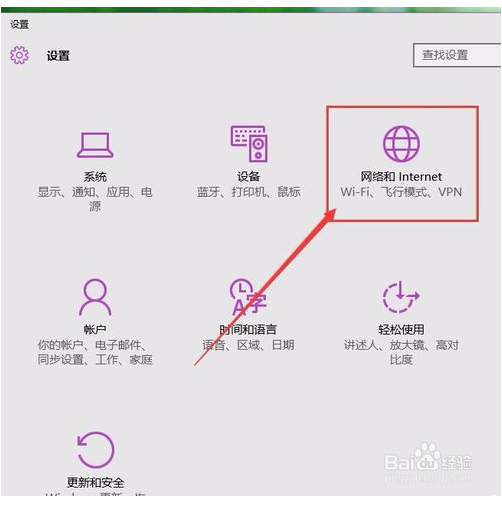
4、在该设置页面中,我们点击选择WLAN网络设置选项,在该选项下我们可以找到电脑中曾经连接过的很多无线网络,点击选择“管理WiFi设置”选项。
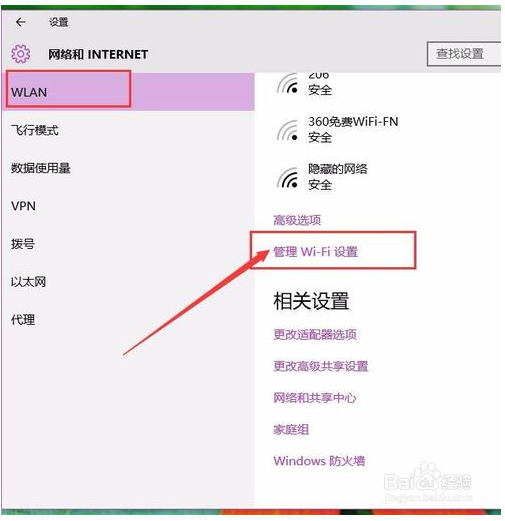
5、最后,在管理无线网络页面中,我们就可以点击忘记按钮,忘记电脑系统中曾经连接过的无线网络,点击“忘记”按钮即可。
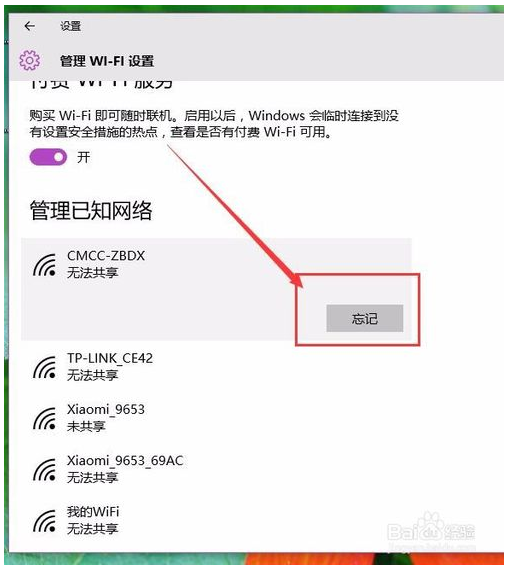
以上就是windows10修改网络名称和删除网络名称的方法了,当然在修改注册表的时候可以备份一下,如果出现什么问题,只要恢复注册表就可以了。









